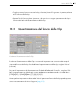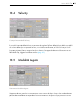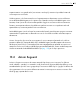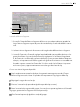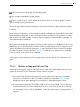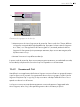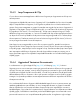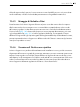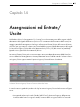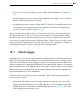User Manual
215 Lancio delle Clip
"Last" lancia l'ultima clip (quella in fondo) del gruppo.
"Any" esegue una qualsiasi clip del gruppo.
"Other" è simile a "Any", ma fino a quando la clip corrente non è sola nel gruppo, nessuna
clip verrà eseguita consecutivamente.
Per non far seguire alcuna Azione Seguente, selezionate "No Action" oppure lasciate in bianco
il selettore.
Nota: un'Azione Seguente si verifica esattamente dopo la durata specificata tramite i controlli di
Tempo dell'Azione Seguente, a meno che la quantizzazione della clip sia regolata su un valore
diverso da "None" o da "Global". Le Azioni Seguenti aggirano la quantizzazione globale, ma
non la quantizzazione della clip.
Allora, perché avete bisogno di queste cose? La musica è ripetizione e cambiamento. La musica
basata sui loop o su brevi frammenti melodici tende a suonare statica. Le Azioni Seguenti vi per-
mettono di generare strutture che ripeteranno, sì, ma che potranno anche rivelarsi sorprendenti.
Ricordate che potete sempre registrare (pag. 257) i risultati dei vostri esperimenti, in modo da
costituire una buona fonte per nuovo materiale.
Nelle seguenti sezioni tratteremo alcuni esempi pratici e alcune idee per l'uso delle Azioni Se-
guenti.
13.6.1 Mettere in loop parti di una Clip
Supponiamo che vogliate eseguire una clip piuttosto lunga, ma che desideriate mettere in loop
soltanto le ultime otto misure. Potete farlo tramite le Azioni Seguenti:
1. Trascinate la clip nella Vista Arrangiamento e assicuratevi che l'interruttore Loop della
Vista Clip non sia attivato. Usate il comando Dividi del menu Modifica (pag. 122) per
dividere la clip tra "parte da eseguire normalmente" e "parte da eseguire in loop".
2. Cliccate e trascinate le due clip risultanti nella Vista Sessione portando il cursore del mou-
se (senza rilasciarlo) sul selettore della Vista Sessione. Posizionate le due clip in una trac-
cia, rilasciando il mouse sullo slot desiderato. Le due clip ora formano un gruppo di Azioni
Seguenti.